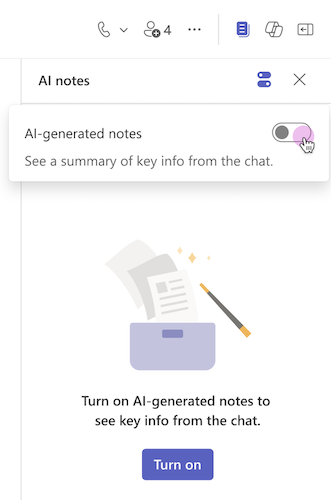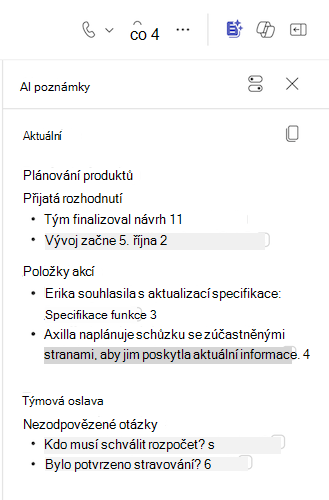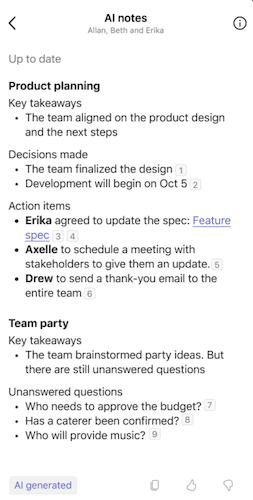Sledování chatů pomocí poznámek umělé inteligence v Microsoft Teams
Applies To
Microsoft TeamsV chatech v Teams poskytují poznámky generované pomocí umělé inteligence aktuální sdílený souhrn důležitých informací uspořádaných podle témat během konverzace, včetně klíčových rozhodnutí, položek akcí a otevřených otázek, které je potřeba vyřešit. Jak diskuze pokračuje, poznámky generované AI se automaticky aktualizují, aby odrážely aktuální stav chatu ve stručném a kontrolovatelném formátu.
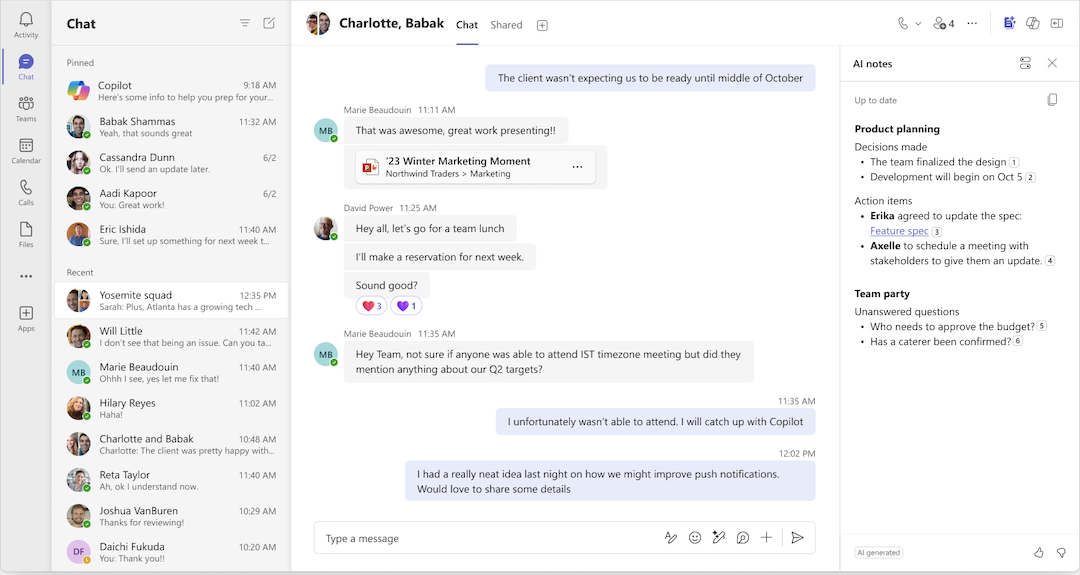
Poznámky:
-
Poznámky generované AI v Teams jsou dostupné jako součást programu Public Preview a před veřejným vydáním můžou projít dalšími změnami. Pokud chcete získat přístup k této a dalším připravovaným funkcím, přepněte na Teams Public Preview.
-
Poznámky vygenerované pomocí umělé inteligence můžou v chatu Teams přidávat a zobrazovat jenom Microsoft 365 Copilot licencovaní uživatelé.
Zobrazení poznámek vygenerovaných pomocí umělé inteligence v chatu
Do nově vytvořených chatů se automaticky přidají poznámky vygenerované pomocí umělé inteligence, abyste mohli dohnat klíčová témata pro práci, která se odehrává v různých časových pásmech nebo když jste pryč. Zapnutí poznámek generovaných AI pro stávající chaty:
-
Vyberte

-
Vyberte ikonu více přepínačů

Ikona poznámek AI se změní na 
Poznámka: Poznámky umělé inteligence nejsou dostupné v chatech schůzek ani v externích chatech.
Zkopírujte všechny poznámky AI tak, že v pravém horním rohu podokna vyberete Kopírovat nebo vyberete určité části poznámek AI, které chcete kopírovat a sdílet v chatu. Pokud necháte poznámky umělé inteligence otevřené na pravé straně chatu, automaticky se aktualizují a zvýrazní se obsah, který je pro vás od posledního zobrazení poznámek nový.
Vypnutí poznámek generovaných AI:
-
Vyberte

-
Vyberte ikonu více přepínačů

Ikona poznámek umělé inteligence se změní na 
Zobrazení poznámek vygenerovaných pomocí umělé inteligence v chatu
Do nově vytvořených chatů se automaticky přidají poznámky vygenerované pomocí umělé inteligence, abyste mohli dohnat klíčová témata pro práci, která se odehrává v různých časových pásmech nebo když jste pryč.
Zobrazení poznámek generovaných AI pro stávající chaty:
-
Klepněte na

-
V možnostech zvolte

-
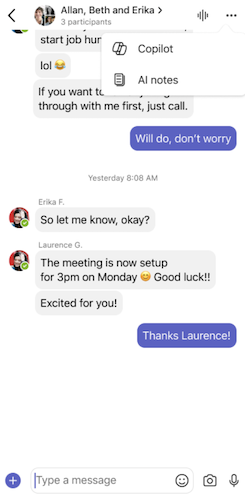
Poznámky vygenerované pomocí umělé inteligence se v chatu zobrazí jako úplné podokno, které automaticky poskytuje aktuální rekapitulace chatu, kterou vidí všichni.
Poznámka: Poznámky umělé inteligence nejsou dostupné v chatech schůzek ani v externích chatech.
Zkopírujte všechny poznámky umělé inteligence tak, že v pravém dolním rohu podokna vyberete Kopírovat nebo vyberete určité části poznámek AI, které chcete kopírovat a sdílet v chatu. Poznámky umělé inteligence se aktualizují při každém otevření a zvýrazní obsah, který je pro vás nový od posledního zobrazení poznámek.
Poznámky generované AI můžete vypnout jenom z chatu, který jste vytvořili na mobilním zařízení. Před zahájením chatu můžete vypnout poznámky generované AI z banneru:
-
V horní části chatu Teams ve zprávě vyberte Vypnout.
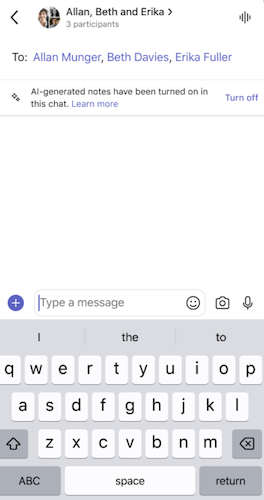
Po odeslání první zprávy v chatu vytvořeném na mobilním zařízení není možné vypnout poznámky vygenerované pomocí umělé inteligence. Přejděte do Aplikace Teams na počítači nebo na webu a vypněte poznámky generované AI pomocí výše uvedených kroků.